こんにちは、コンスキです。
UnrealEngineにおいて撮影をするときに、カメラの動かし方の基本はキーフレームを打つことだと思います。
リグレールというものを使って、レールに沿ってカメラを動かす方法もあります。
しかし、カメラをもっと自由に動かしたいと思う方もいるのではないでしょうか。
今回は、カメラを手動で動かして自由に撮影する方法をご紹介します。
「Take Recorder」 タブを開く
メニューバーから「ウィンドウ > シネマティクス > Take Recorder」のように選択します。

アウトライナにある撮影に使いたいカメラをTake Recorderの下に示す枠の中にドラッグ&ドロップします。
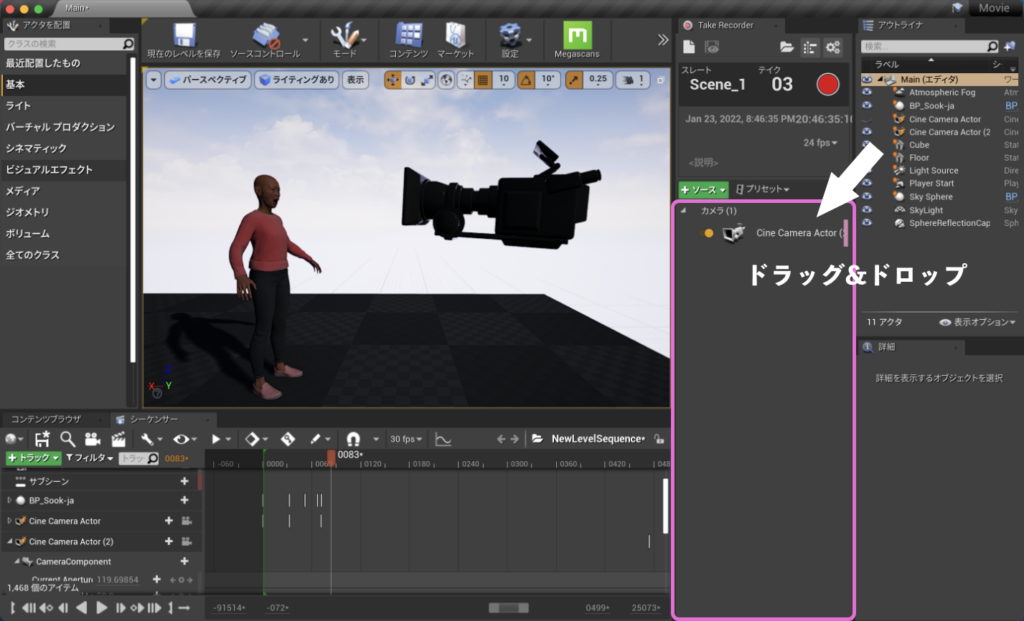
カメラ視点にする
ビューポートの左上にある「パースペクティブ」をクリックします。
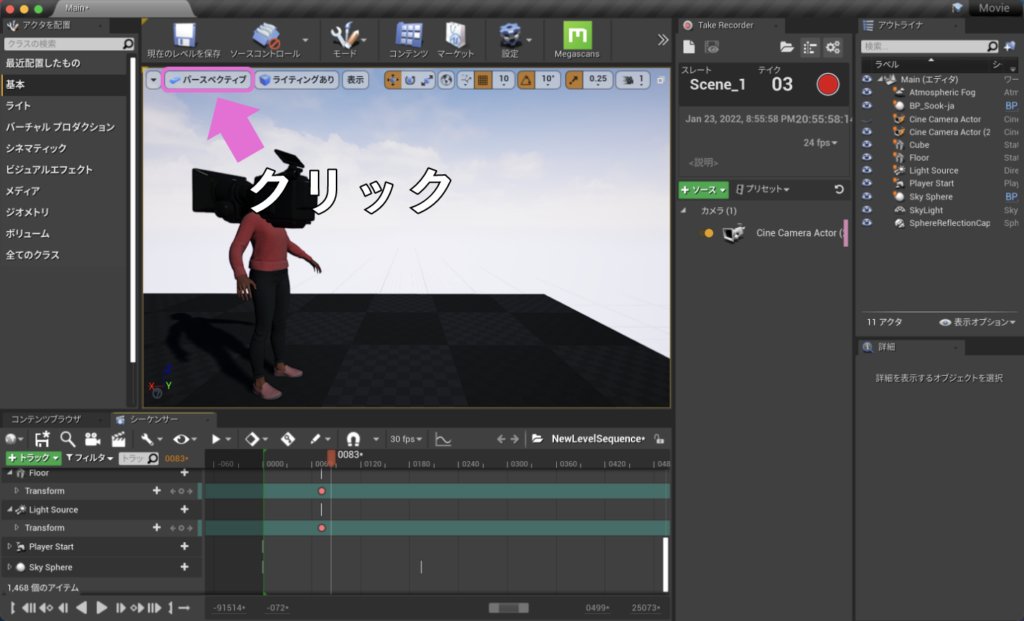
表示されたメニューにある「配置されたカメラ」の中から、撮影に使うカメラを選択します。
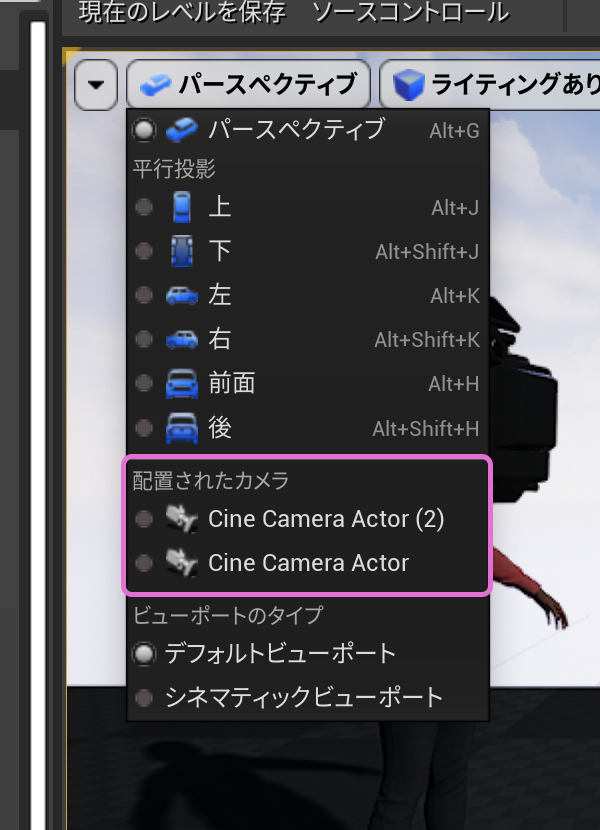
ビューポートに表示される視点が、カメラの視点になります。

撮影する
Take Recorderにある赤い撮影開始ボタンをクリックします。
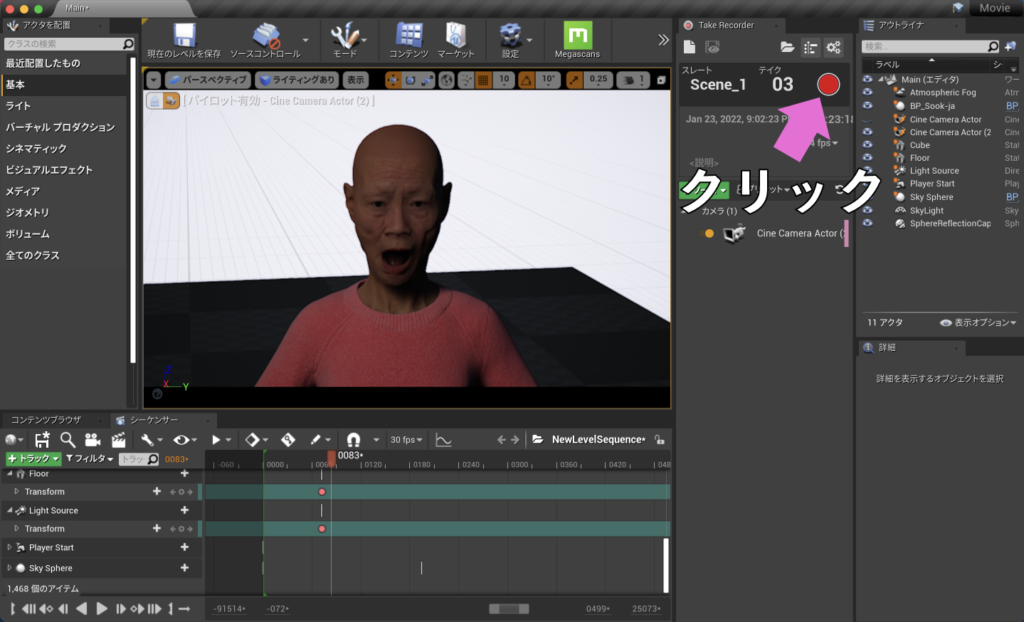
カウントダウンが始まり、カメラ視点で撮影できるようになります。
ビューポートでの操作と同じように、自由にカメラの視点を動かすことができます。
この状態になったらいい感じに撮影をしてください。
撮影を終えたい時は、撮影開始ボタンと同じ場所にある白い撮影停止ボタンを押します。
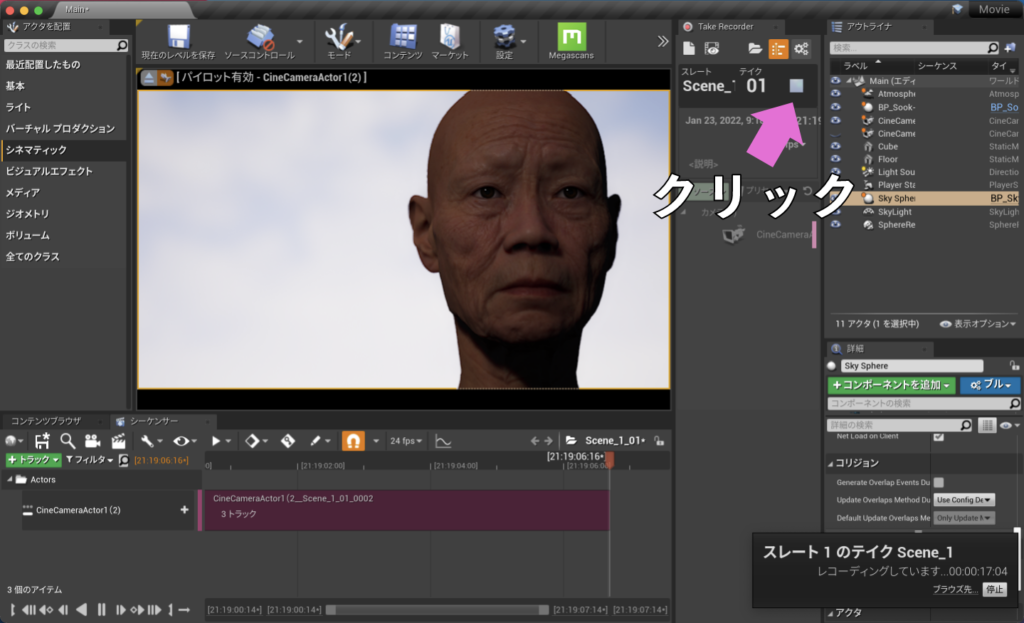
画面右下に次のようなメッセージが表示されています。
「ブラウズ先…」と書かれた部分をクリックしてください。
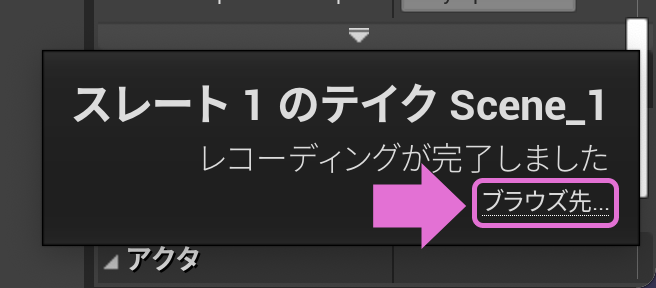
カメラの動きを記録したシーケンサーの保存先が表示されます。
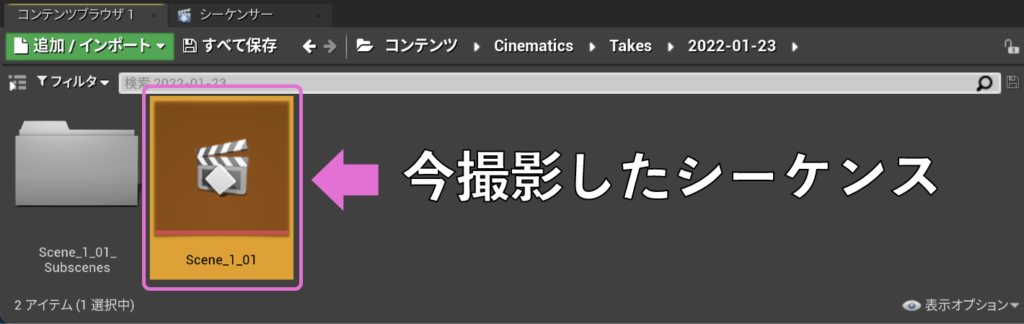
以上で撮影する部分は完了です。
メインのシーケンサーに組み込む
撮影した映像をすでにある映像(シーケンサー)に組み込む必要がある場合は引き続き読んでください。
まず、取り込む先のシーケンサーで「+トラック > サブシーントラック」のように選択しますクリックします。
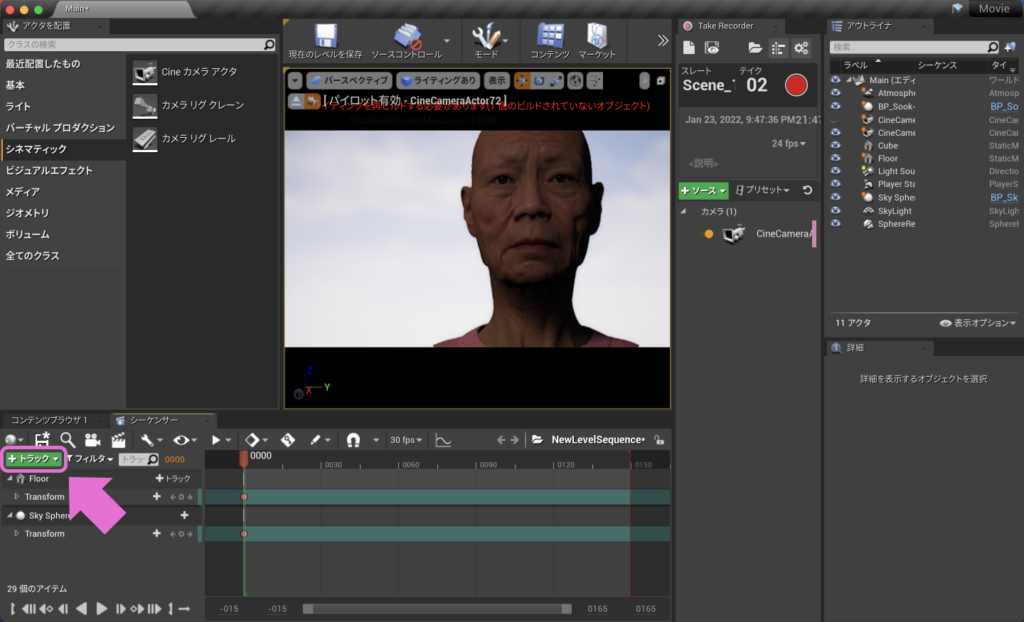
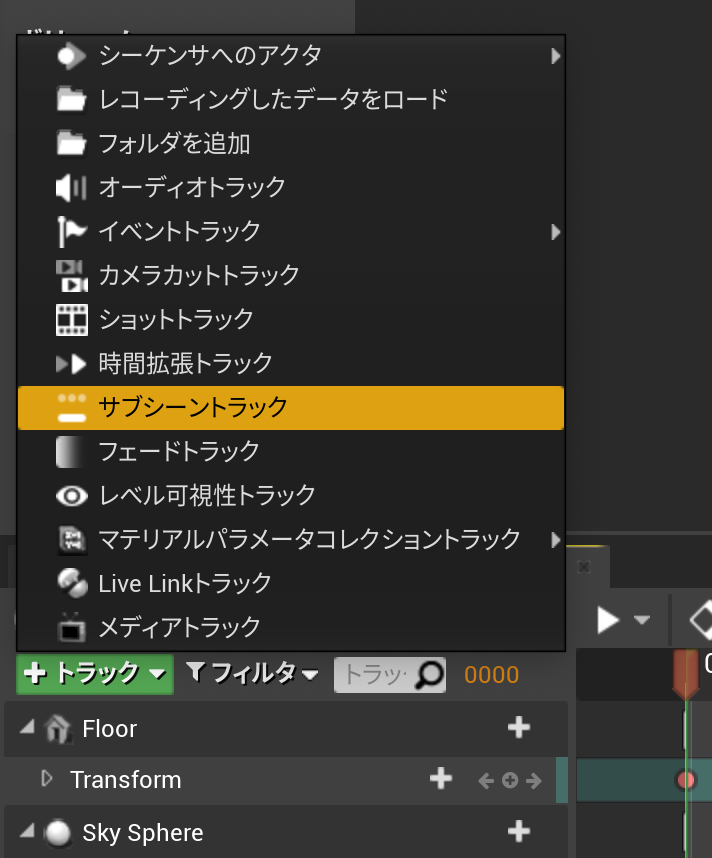
この部分が今追加したサブシーントラックです。
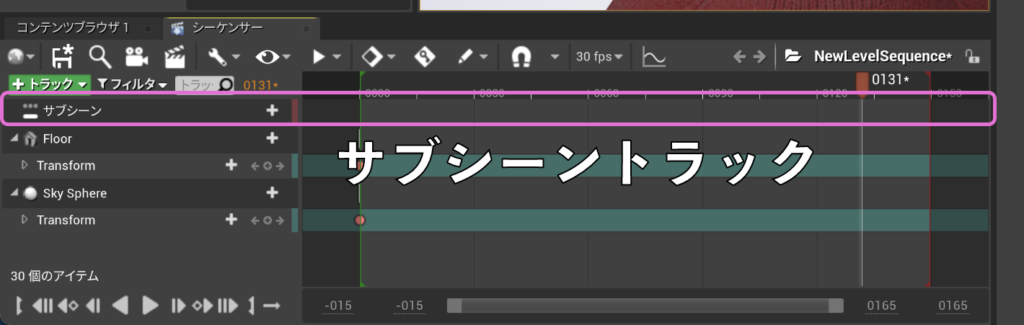
先ほどのシーケンサーをサブシーントラックにドラッグ&ドロップします。
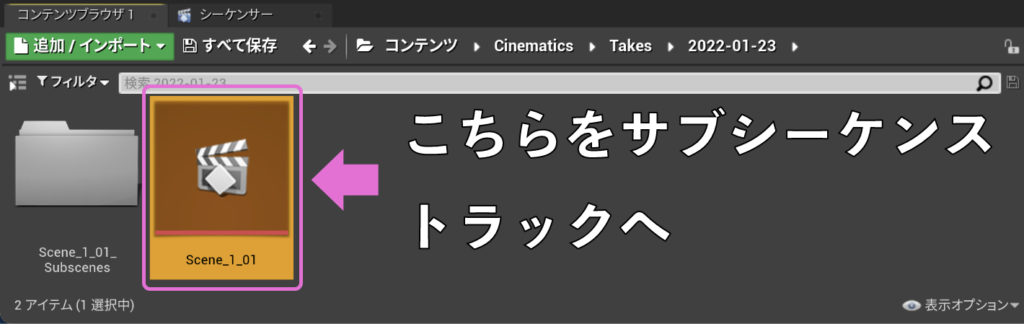
次のような感じでドラッグ&ドロップします。
あとはレンダリングすると先ほど映像が書き出されます。
おわりに
操作がとても複雑ですよね。
説明がわかりずらくなっていたらすみません。
これが正しいやり方なのかは、正直わからないのですが、なんとかできた方法を紹介しました。
わからない部分があればコメントで教えてください。
返信できる可能性があります。




コメント